Puede editar o realizar cambios en sus contactos incluso después de agregarlos a su dispositivo Android. De esta manera, puede actualizar la información de contacto de sus amigos y familiares incluso después de que hayan pasado de sus detalles anteriores. También puede agregar detalles adicionales a los contactos guardados previamente, como una dirección de correo electrónico, una imagen, información de contacto secundaria y más.
Cómo editar un contacto en Android
Al igual que para agregar contactos, el proceso para editarlos es diferente en dispositivos de diferentes OEM. Aquí echamos un vistazo a esos diferentes métodos:
Editar un contacto en teléfonos Google Pixel
Paso 1: abra el Contactos aplicación en su dispositivo Android, seleccionar un contacto que desea editar y toque el Editar contacto burbuja en la parte inferior derecha.
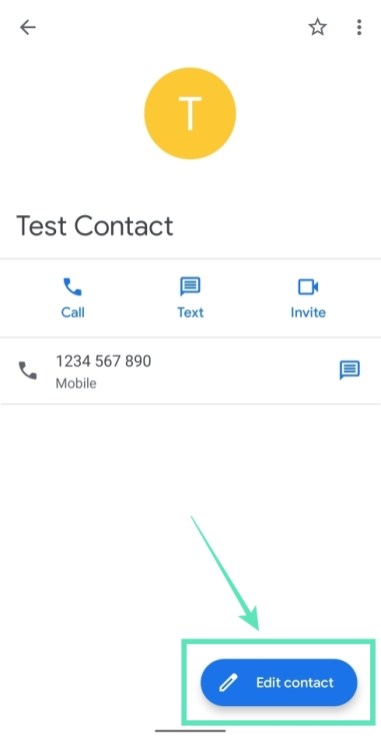
Paso 2: Después de realizar los cambios necesarios, toque Salvar en la parte superior derecha.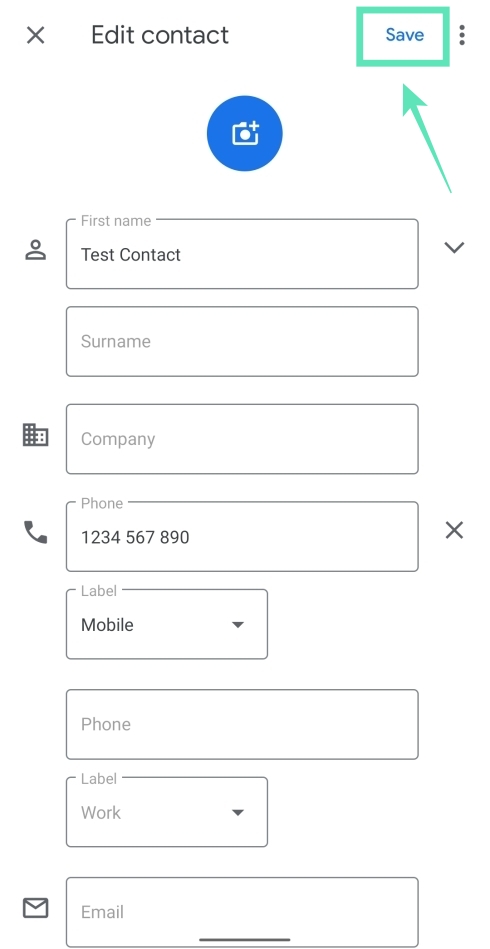
Editar un contacto en un teléfono Samsung Galaxy
Paso 1: abra el Contactos aplicación en su dispositivo Android, seleccionar un contacto que desea editar y toque el Editar burbuja en la parte inferior derecha.
Paso 2: cuando se hayan realizado todos los cambios, toque en Salvar en la parte superior derecha.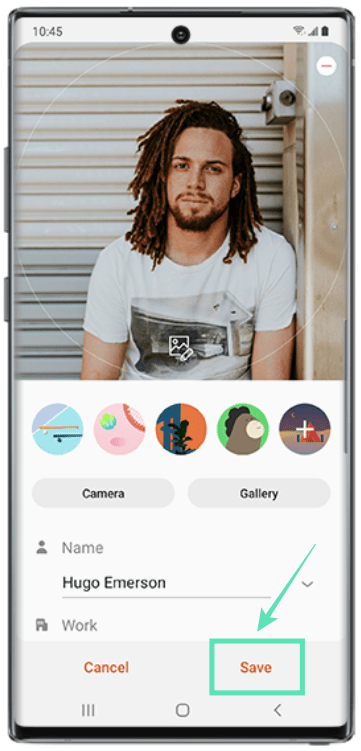
Editar un contacto en un teléfono OnePlus
Paso 1: abra el Contactos aplicación en su dispositivo OnePlus, toca el contacto desea editar y toque el icono Editar en la parte superior. Realice los cambios necesarios.
Paso 2: cuando se hayan realizado todos los cambios, toque el Botón de verificación () en la parte inferior derecha.
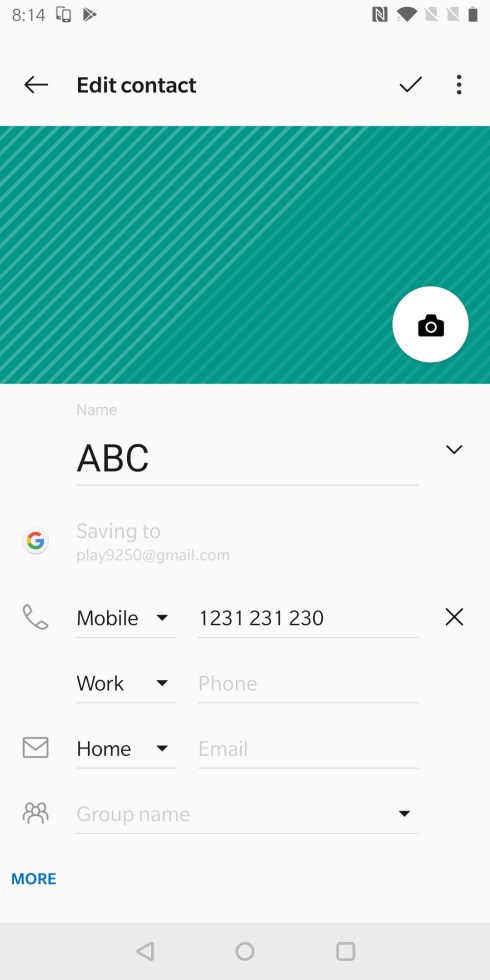
Editar un contacto en un teléfono LG
Paso 1: abra el Contactos aplicación en su dispositivo Android, seleccionar un contacto que desee editar y toque el Editar icono en la parte superior. Realice los cambios necesarios.
Paso 2: cuando se hayan realizado todos los cambios, toque en Salvar en la parte inferior derecha.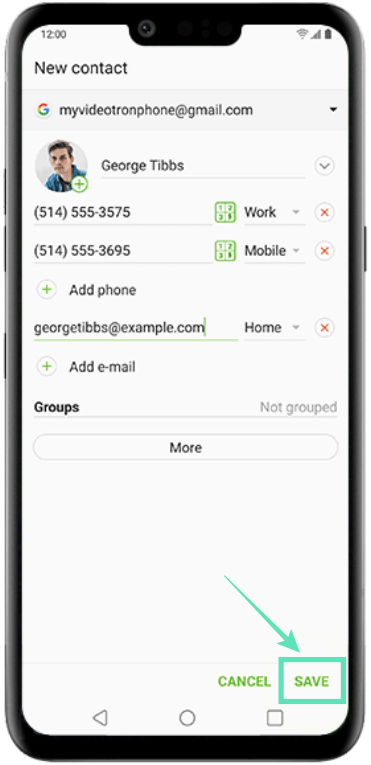
Editar un contacto en un teléfono Huawei / Honor
Paso 1: abra el Contactos aplicación en su dispositivo Android, seleccionar un contacto que desee editar y toque el Editar azulejo en el centro inferior.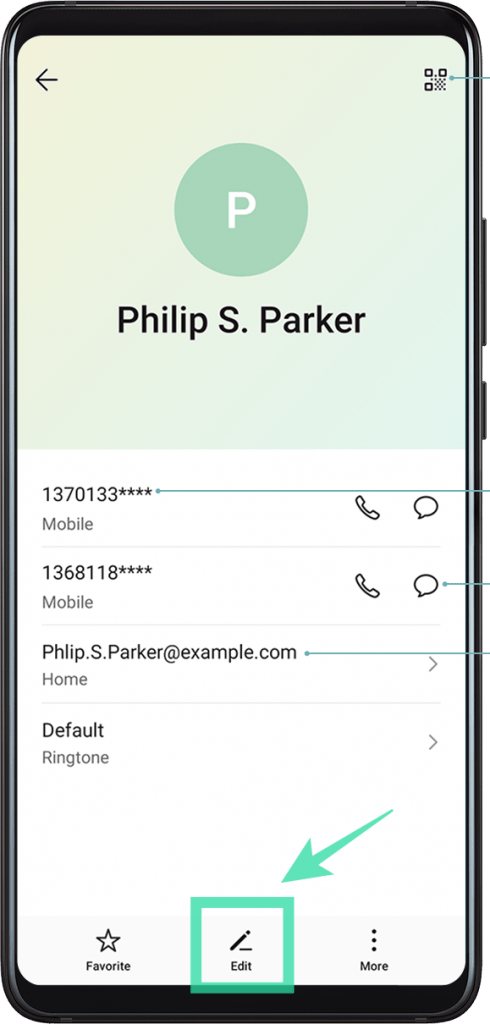
Paso 2: Después de los cambios necesarios, toque el marca de la señal en la parte superior derecha.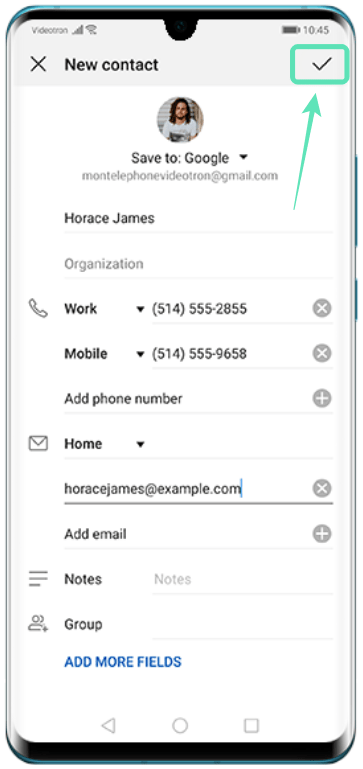
Editar un contacto en un teléfono Sony
Paso 1: abra el Contactos aplicación en su dispositivo Android, seleccionar un contacto que desea editar y toque el ![]() Editar icono.
Editar icono.
Paso 2: Después de realizar los cambios necesarios, toque Salvar.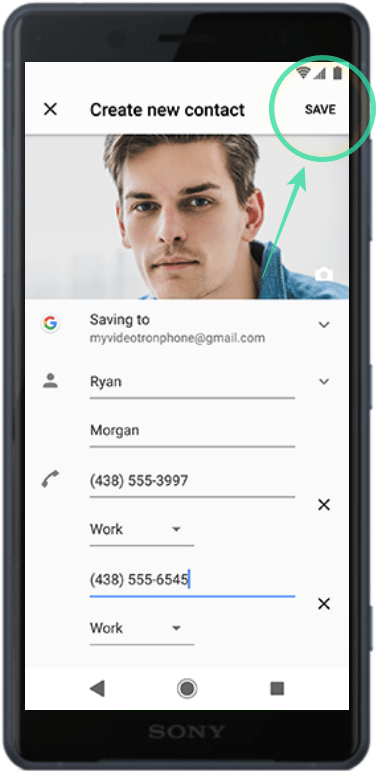
¿Cómo editas contactos en tu teléfono Android? Háganos saber en los comentarios a continuación.
RELACIONADO:
